
当我们使用 VNC 连接到树莓派时,默认的分辨率非常低。甚至无法显示整个桌面,因此我们需要对分辨率进行设置。
在树莓派上设置 VNC 的分辨率很简单,在终端运行下面指令进入设置界面设置。
sudo raspi-config
按照下面的顺序选择 Display Options > VNC Resolution,最后选择一个更合适的分辨率并确认完成即可。
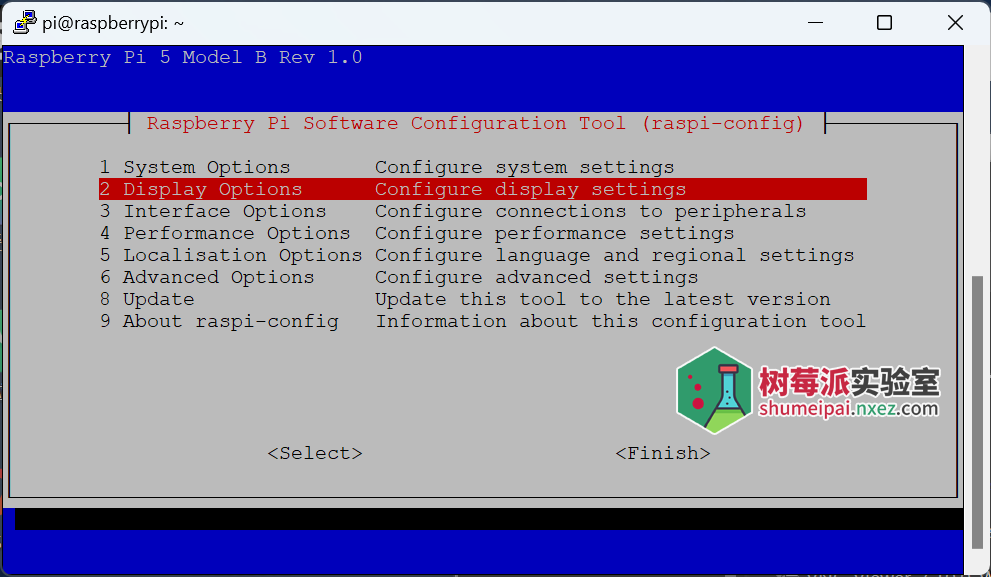
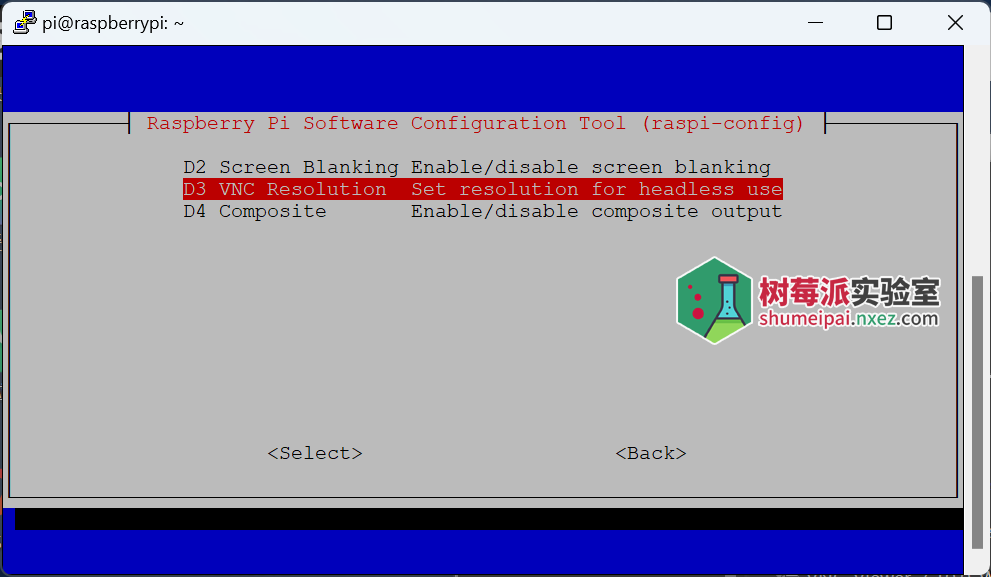
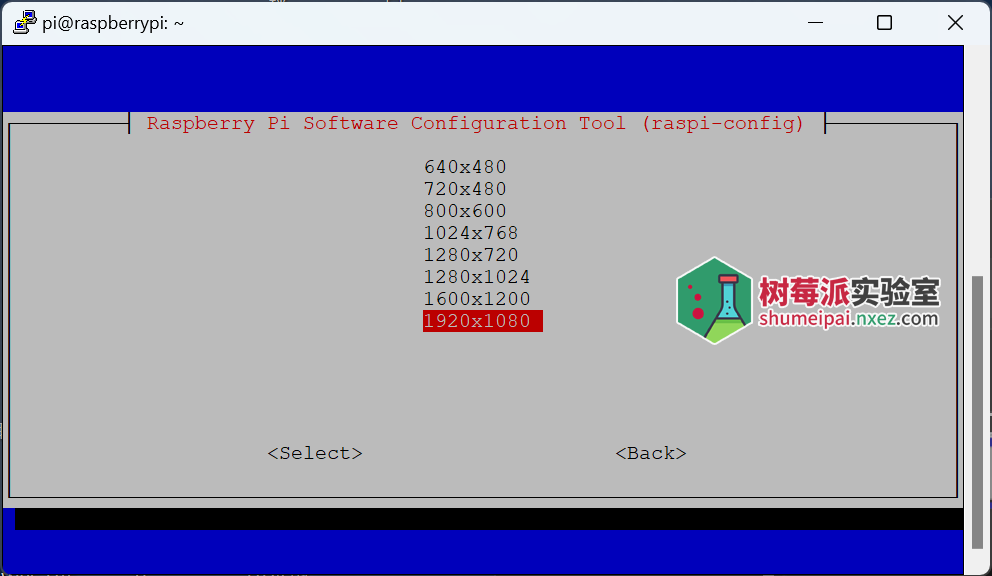
建议在设置完成后重启树莓派或重新启动 VNC 服务让设置生效。
相关阅读:
自定义树莓派的显示分辨率

当我们使用 VNC 连接到树莓派时,默认的分辨率非常低。甚至无法显示整个桌面,因此我们需要对分辨率进行设置。
在树莓派上设置 VNC 的分辨率很简单,在终端运行下面指令进入设置界面设置。
sudo raspi-config
按照下面的顺序选择 Display Options > VNC Resolution,最后选择一个更合适的分辨率并确认完成即可。
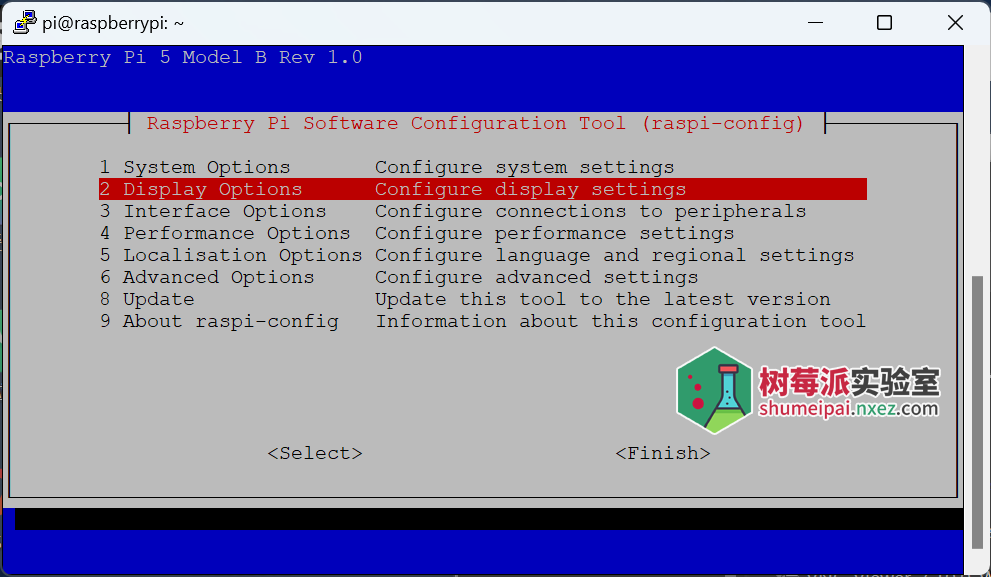
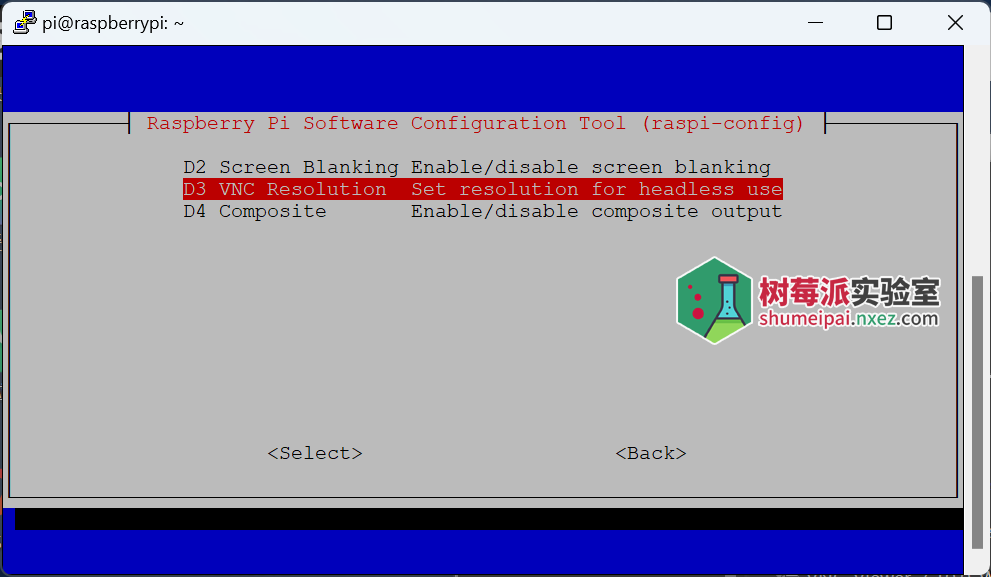
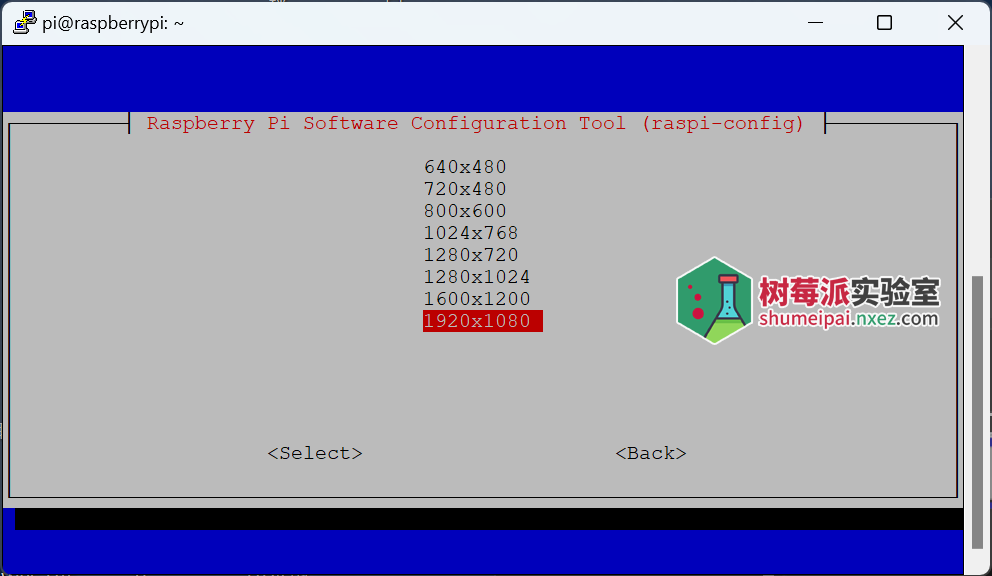
建议在设置完成后重启树莓派或重新启动 VNC 服务让设置生效。
相关阅读:
自定义树莓派的显示分辨率
Copyright © 2025 | 树莓派实验室. Raspberry Pi is a trademark of the Raspberry Pi Foundation. 沪ICP备19016635号-2
好像没有成功啊,可能具体原因是
我也没有成功
没有成功+1
数莓派4 在新的GL Driver下只有在接了HDMI后才会按设置的分辨率输出,仅使用vnc分辨率还是被固定了!
那就是没有办法在使用VNC的时候定义分辨率了?只能那么粗糙?
在树莓派终端输入vncserver -geometry 1080×720 #后面这个是分辨率就不多说 调自己喜欢的就行 但是注意 这个方法只是一次性的 每次启动后都要重新执行命令。 此外,调整完分辨率以后VNC要重新调整地址,终端会告诉你地址的。希望有用。
vncserver-virtual -geometry 1920×1080 :1
(分辨率)(指定端口)
可行!
不知道4B有人遇到过不显示 choose screen Resolution这个界面的情况吗?点完 Resolution,putty就卡在那里,过段时间就显示网络故障。求助
现在找到解决办法了吗
为什么我用了geometry方法改完分辨率后,鼠标变成了一个叉
去终端输入这个
lxappearance
打开鼠标设置,鼠标就正常了
可以改config文件里的下列参数
framebuffer_width=1920
framebuffer_height=1080
实测可行
补充 /boot/config.txt
framebuffer_width=1920
framebuffer_height=1080
好像没有这个选项啊
raspi-config里面跟现在系统都不一样
vnc卡顿利害怎么解决?
我也是,但是只要树莓派接了显示器就不卡顿了。网上也有安装一个虚拟显示器的方法。可以试试
VNC连接树莓派4B直接就没有调整分辨率的选项,需要用xorg的远程桌面连接,才能够调整,调整过后再回到VNC。(不直接用xorg的原因是有影响使用的bug)